Chcete integrovať videá do vášho webu WordPress pre vytvorenie atraktívneho multimediálneho zážitku pre vašich návštevníkov? S Elementorom môžete veľmi jednoducho vytvoriť video-playlist, ktorá optimálne prezentuje váš obsah. Táto príručka vám ukáže, ako pridať a prispôsobiť efektívny video-playlistový element.
Najdôležitejšie poznatky
- Elementor umožňuje jednoduché vytváranie video-playlistov.
- Môžete pridať odkazy na YouTube video aj na svoje vlastné videá na hostingu.
- Je k dispozícii mnoho možností úprav, vrátane nadpisu, prekrytia obrázku a funkcií automatického prehrávania.
- Lazy Load môže optimalizovať načítanie vášho webu, ak je integrované veľké množstvo videí.
Krok za krokom sprievodca
Krok 1: Otvorte Elementor a vyberte Video-Playlist Widget
Na začiatok sa prihláste do svojej administrácie WordPressu. Prejdite na stránku alebo článok, kam chcete vložiť video-playlist. Kliknite na „Elementor editovať“. V ľavej bočnej lište nájdete vyhľadávací panel, kde môžete vyhľadávať „Video Playlist“ widget. Ťahanie a pustenie widgetu na stránku je veľmi jednoduché.
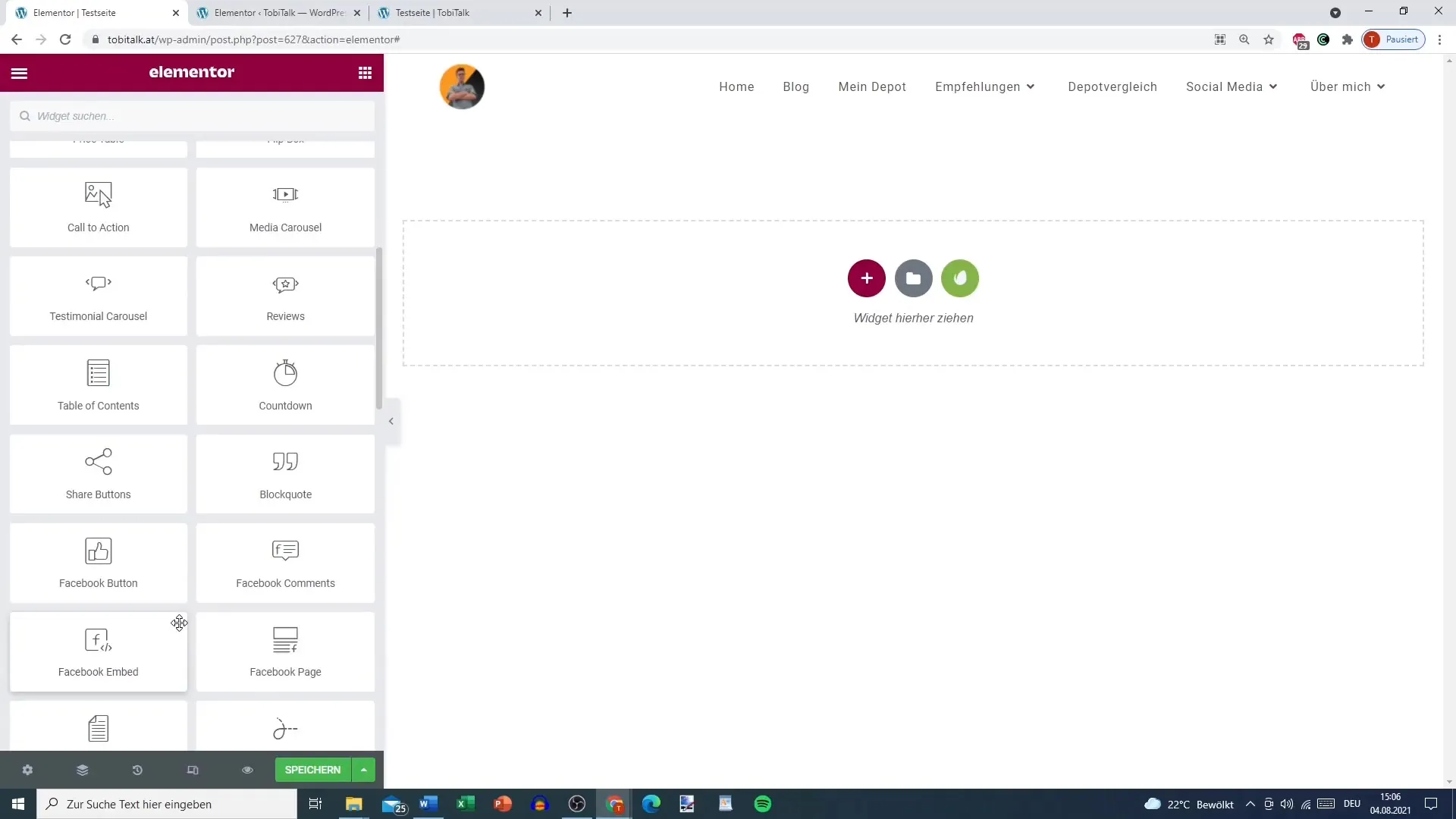
Krok 2: Vytvorte playlist
Akonáhle pridáte Video Playlist widget, môžete začať vytvárať svoj playlist. Tu máte možnosť pridávať rôzne odkazy, napríklad z YouTube alebo z vlastných videí na hostingu. Na vytvorenie nového názvu videa jednoducho kliknite na „Pridať“ a zadajte odkaz k požadovanému videu, napríklad k vášmu prvým častiam.
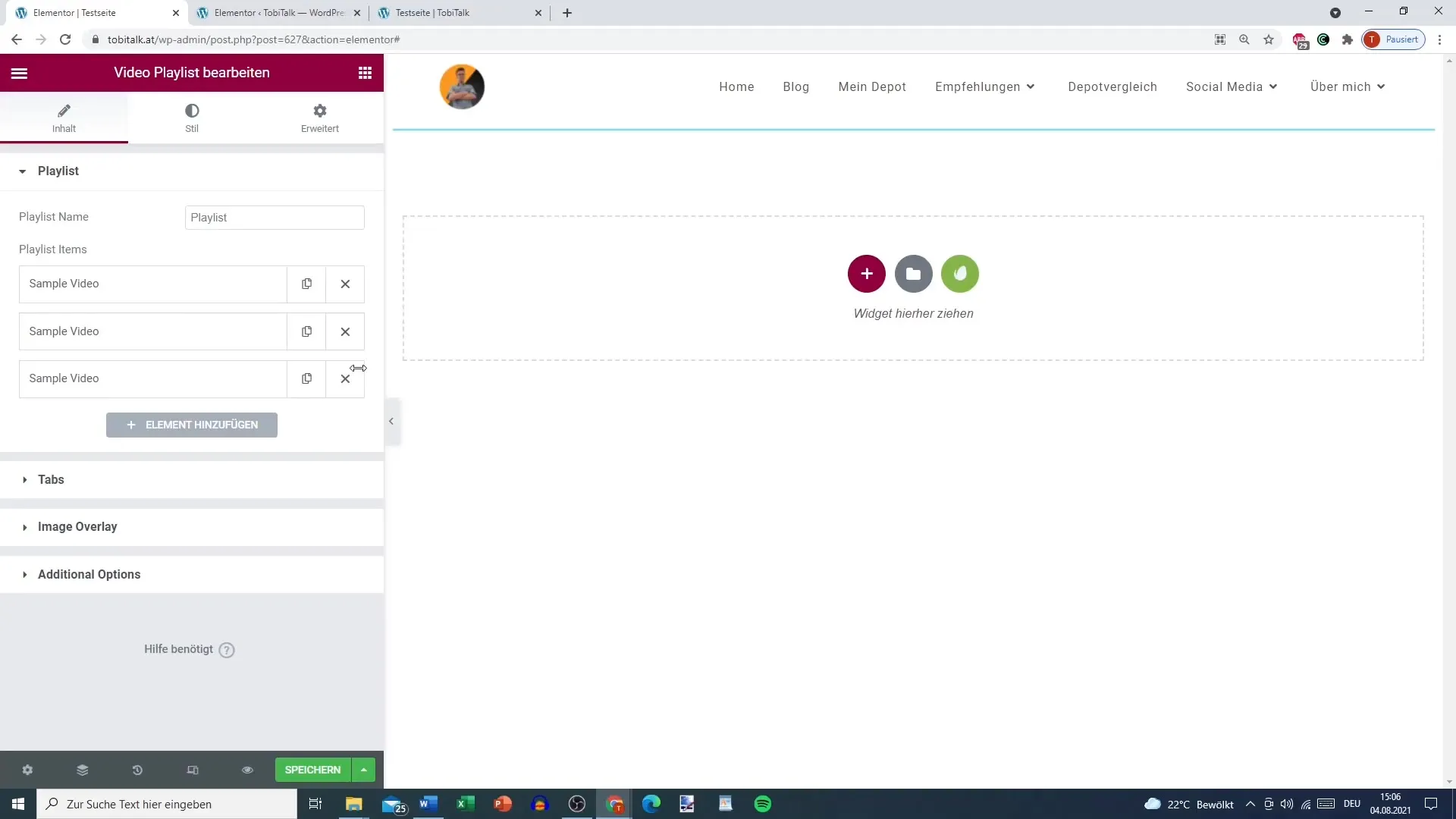
Krok 3: Pridajte nadpis a nadpisy sekcií
Do vášho playlistu môžete pridať aj nadpisy a podnadpisy sekcii, aby ste videá organizovali a pomohli používateľom jednoduchšie nájsť to, čo hľadajú. Prejdite na sekcii „Nadpis“ vo widgete playlistu a zadajte „Časť 1“ alebo „Časť 2“ podľa toho, ktorá časť to je. Tým sa playlist stane prehľadnejším.
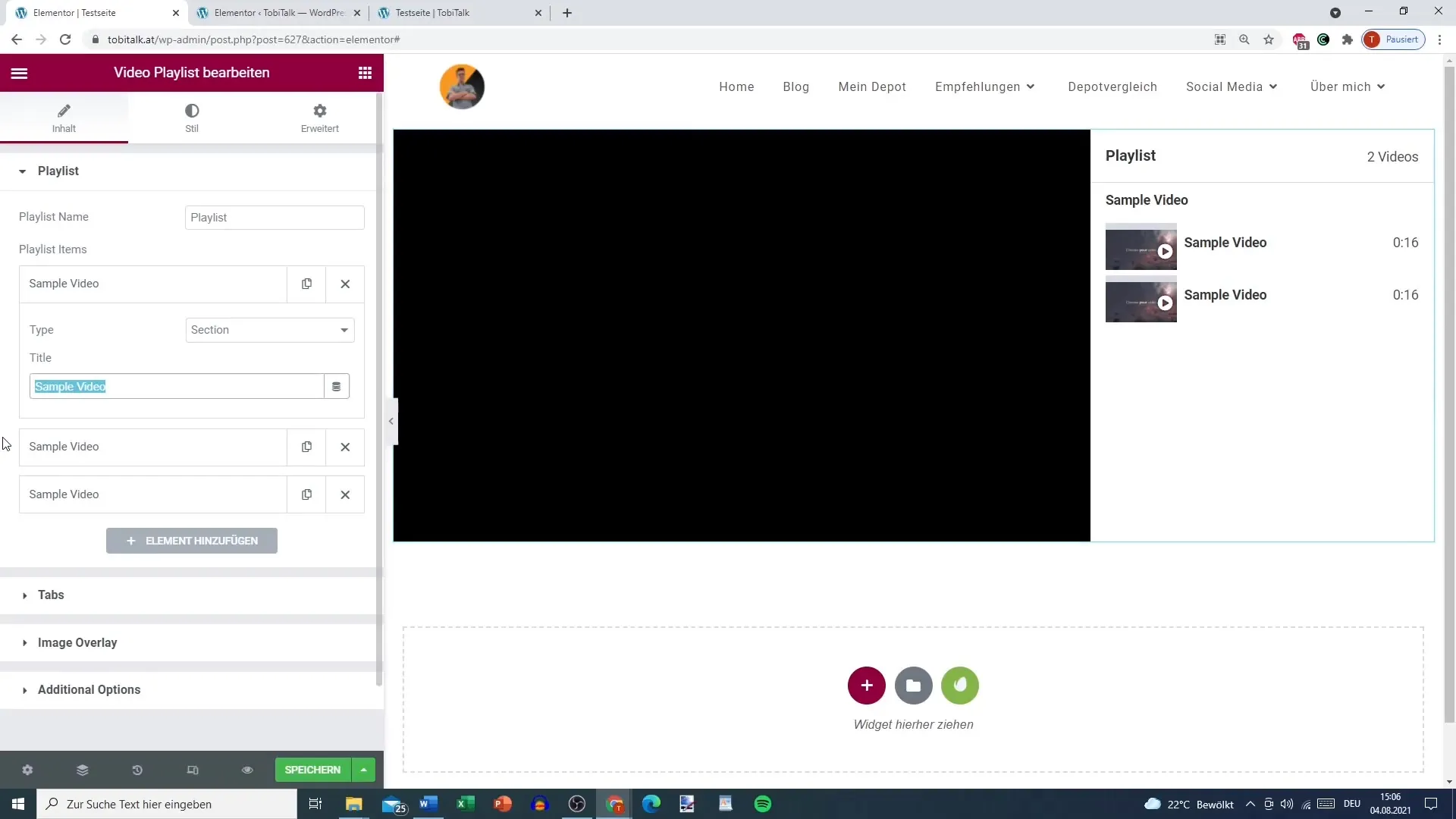
Krok 4: Pridajte ďalšie videá
Teraz pridajte odkazy na ďalšie videá tým, že použijete ďalšie tlačidlá „Pridať“ a zadaním príslušných odkazov. Môžete pridať tak veľa videí, koľko je potrebné pre poskytnutie požadovaného obsahu. Jednou z výhod je možnosť meniť poradie videí, ak je to potrebné.
Krok 5: Vložte odkazy na videá
Sem príde váš odkaz na YouTube alebo odkaz na vaše vlastné hostované video, v závislosti na vašich preferenciách. Myslite na to, že sa odporúča používať YouTube, pretože nahrávanie vlastných videí môže trvať dlho a môže to ovplyvniť načítanie stránky. Vložte odkazy podľa potreby a dávajte pozor na správne URL adresy.
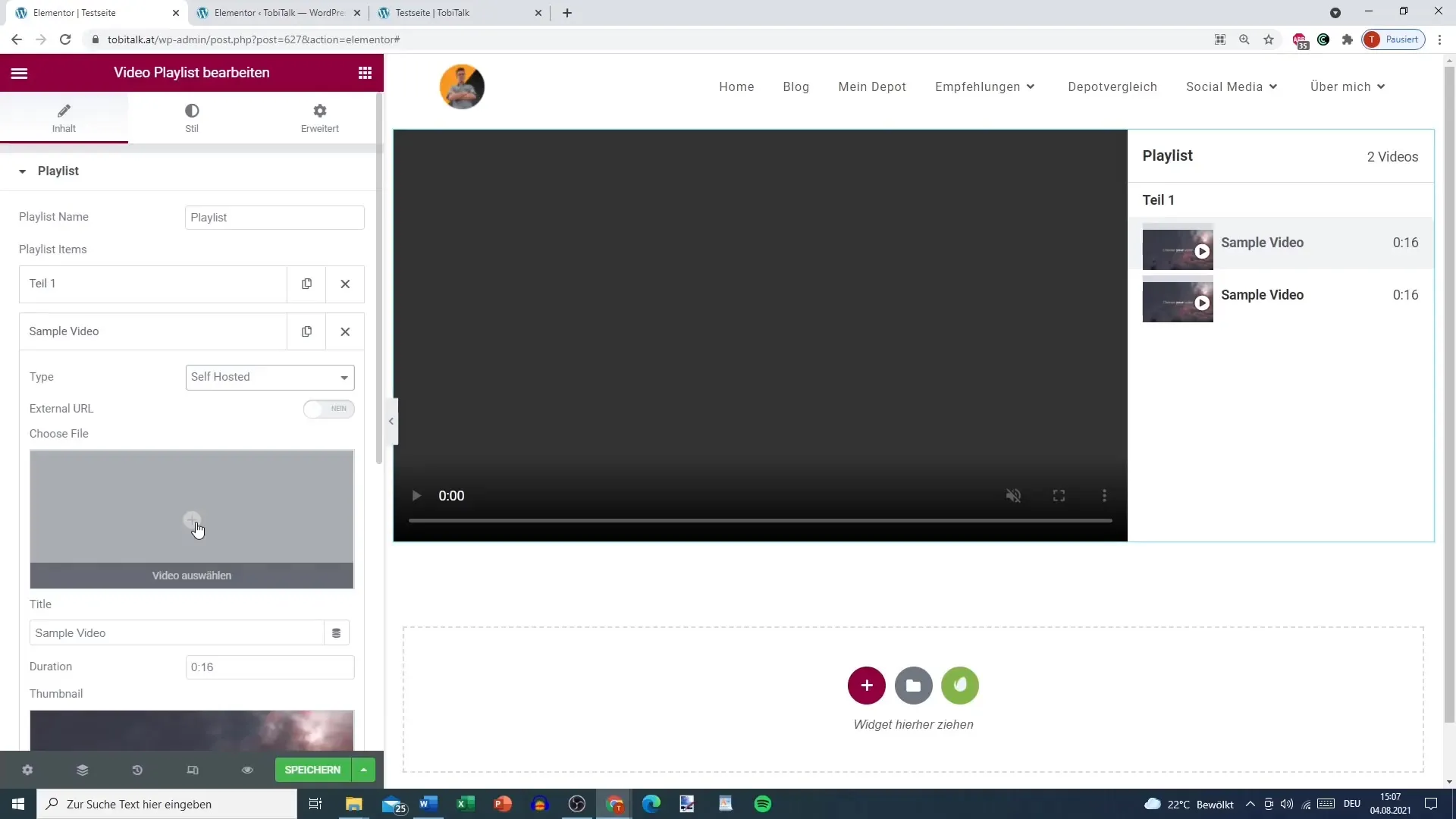
Krok 6: Prispôsobte ďalšie nastavenia
Ďalším krokom môžete v záložke „Záložky“ vykonať ďalšie nastavenia. Tu môžete upraviť rôzne možnosti, ako napríklad, či chcete povoliť automatické prehrávanie pre prvý video. Tieto nastavenia zabezpečujú, že playlist bude čo najfunkčnejší a používateľsky prívetivý.
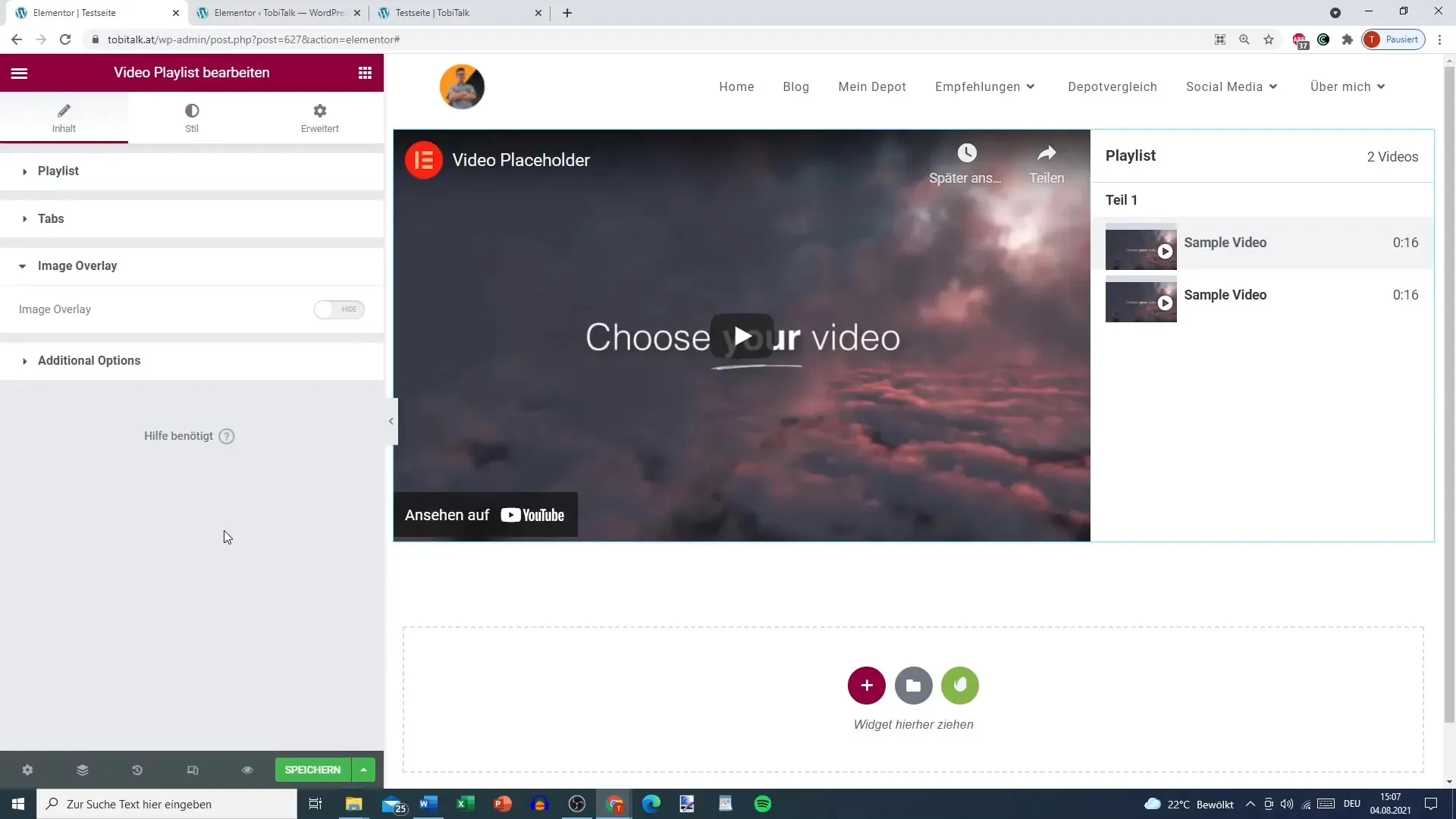
Krok 7: Pridajte prekrytie obrázku (voliteľné)
Ak chcete, môžete tiež použiť prekrytie obrázku na zobrazenie náhľadu videa. Tým môžete zvýšiť vizuálny záujem a pomôcť používateľom pri rozhodovaní sa pre video. Stačí vybrať obrázok z galérie a nahrať ho.
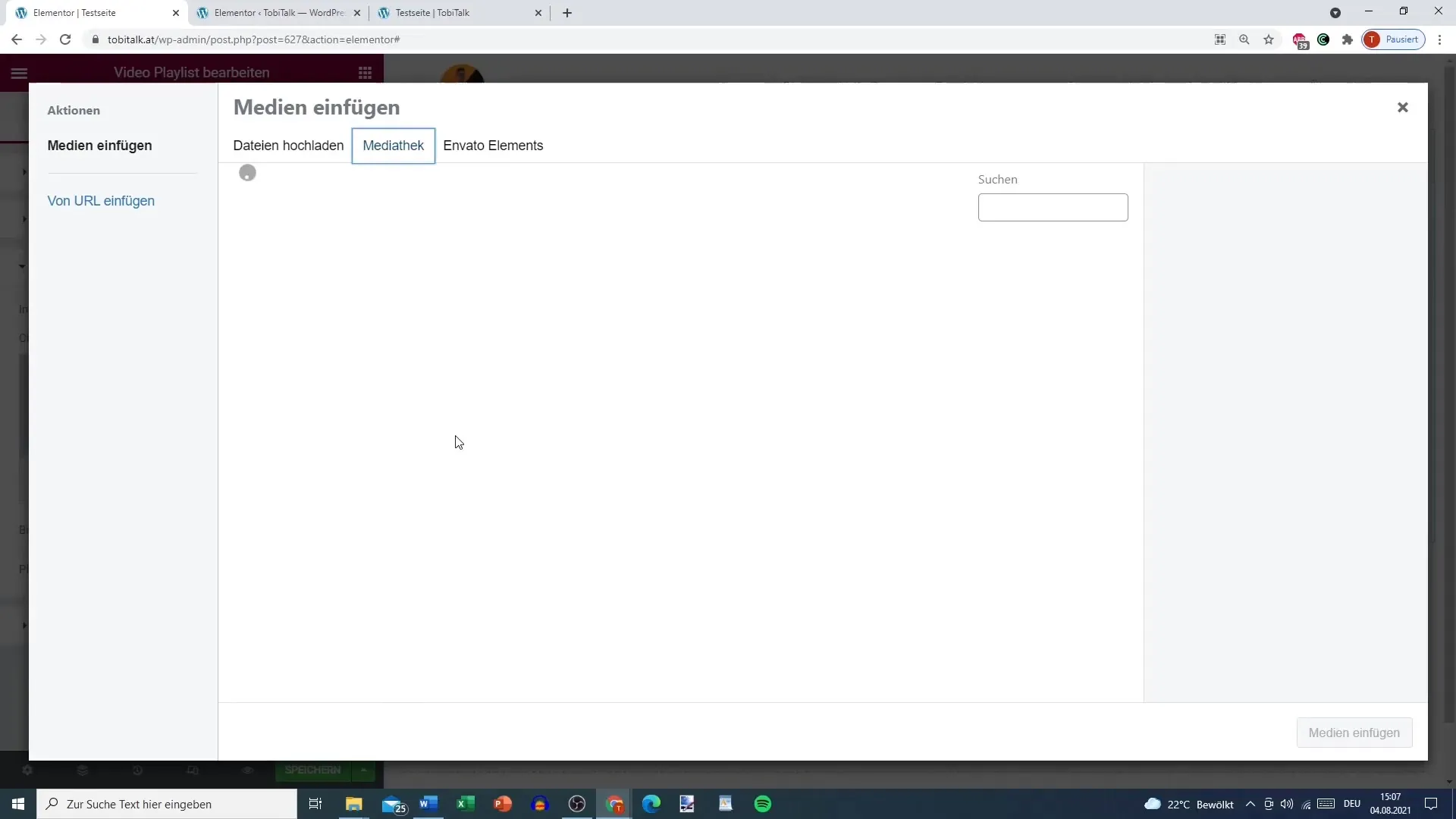
Krok 8: Pridajte ikonu prehrávania
Ďalšou skvelou funkciou je možnosť upraviť ikonu prehrávania. Napríklad ju môžete zmeniť na symbol Plus, aby ste povzbudili používateľa, aby klikol na video. Tým svojmu playlistu dodáte osobný šmrnc a môžete zlepšiť používateľský zážitok.
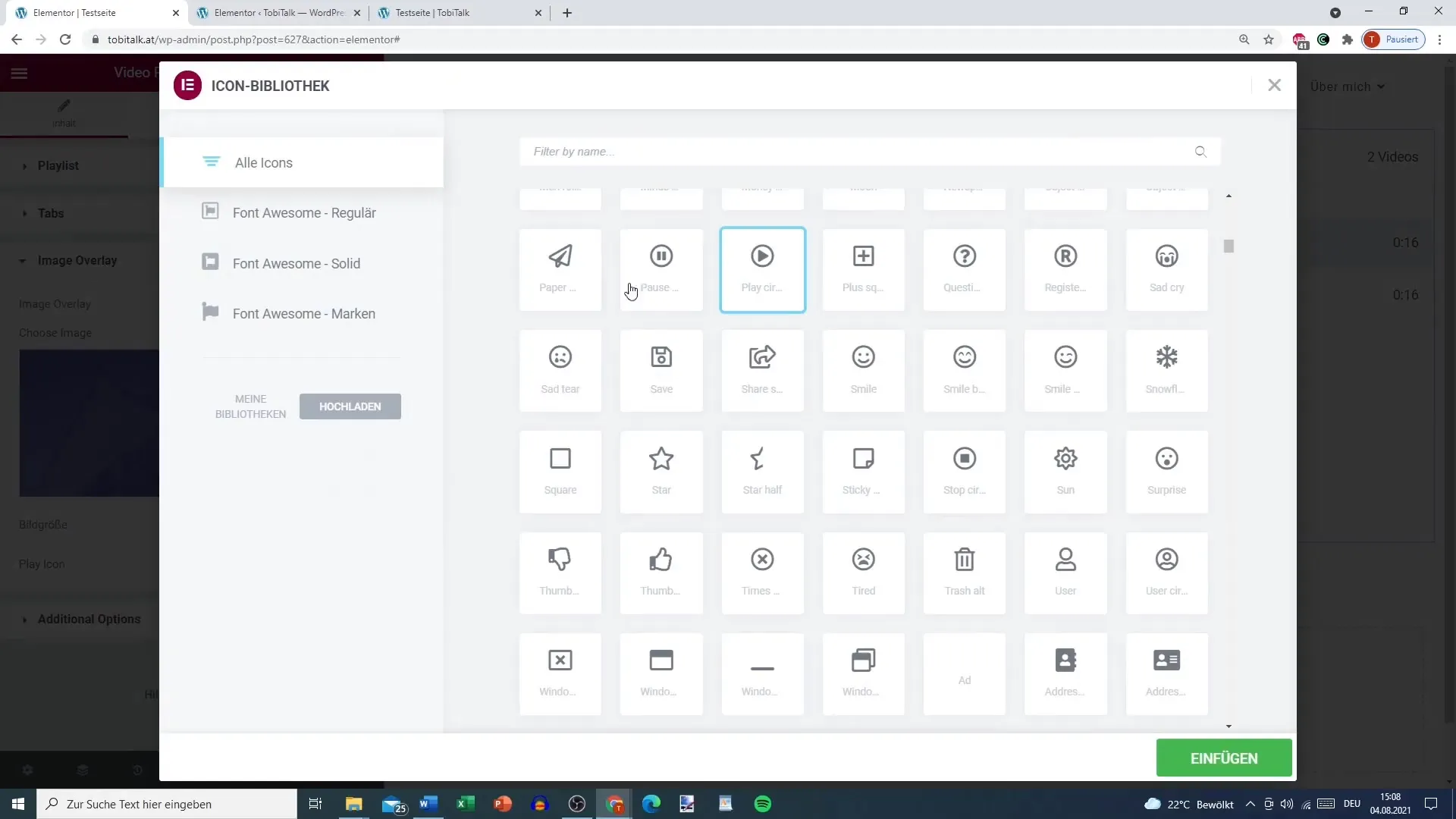
Krok 9: Aktivovať Lazy Load
Ak máte veľké množstvo videí vo vašom zozname, odporúčam aktivovať Lazy Load. To znamená, že videá sa načítajú až vtedy, keď ich používateľ skutočne chce prehrať. Tým sa zlepší rýchlosť načítania vašej stránky a zabezpečí, že používatelia budú mať plynulý zážitok.
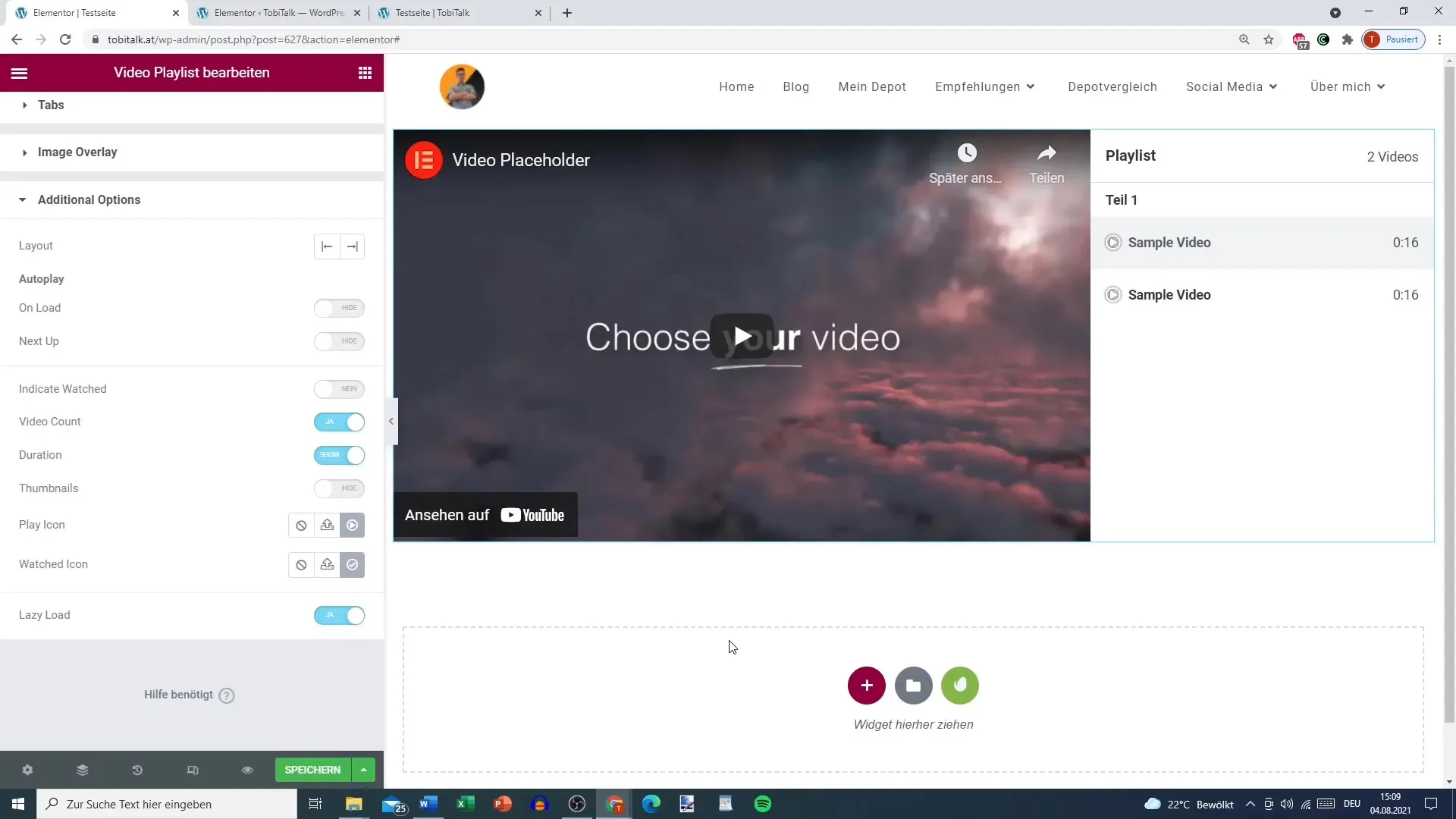
Krok 10: Zverejniť zoznam pre používateľov
Po upravení všetkých videí a nastavení uložte vaše zmeny a zverejnite stránku. Testujte zoznam pre overenie správneho fungovania všetkých odkazov a zobrazení videí. To zabezpečí, že návštevníci budú mať pozitívny dojem z vašich multimediálnych obsahov.
Zhrnutie
Teraz ste sa naučili, ako jednoducho vytvoriť video-zoznam pomocou Elementoru, ktorý je ideálny na tutorialy, kurzy alebo akýkoľvek iný video obsah. S rôznymi možnosťami úprav môžete zabezpečiť, že zoznam spĺňa vaše potreby.
Často kladené otázky
Čo je video-zoznamový widget v Elementore?Widget video-zoznamu umožňuje užívateľovi prezentovať viacero videí v čitateľne usporiadanom zozname.
Môžem nahrať vlastné videá alebo použiť iba z YouTube?Môžete nahrávať vlastné videá alebo použiť odkazy z YouTube, pričom sa odporúča druhé.
Ako aktivujem možnosť automatického prehrávania videí?Možnosť automatického prehrávania môžete aktivovať v nastaveniach widgetu video-zoznamu.
Čo je Lazy Load a prečo by som ho mal používať?Lazy Load zabraňuje tomu, aby všetky videá boli okamžite načítané, čo zlepšuje načítavanie stránky, najmä pri veľkom počte videí.
Ako môžem zmeniť poradie videí v zozname?Poradie videí v zozname môžete jednoducho upraviť ťahaním a presúvaním vo widgete.


